具体操作如下:
...
用MathType编辑好公式后,有时候根据排版需要公式的字体与文中的字体并不是很匹配,需要对MahtType字体进行修改,那么MathType修改字体怎样操作呢?
具体操作如下:
1.双击公式打开MathType编辑窗口。
MathType无法输入某些汉字怎么办
MathType在编辑数学公式时,不仅能够进行英文字符的输入,对中文的兼容性也非常好,一般情况下是能够正常使用的。但是有些用户发现在用MathType编辑公式时,用中文输入汉字,有些汉字却无
2.在MathType菜单栏上,选择“样式”——“定义”。

在MathType菜单栏上选择“样式”——“定义”
3.在弹出的对话框中,点击“高级”就可以显示全部的公式类型,可以对其进行相应的设置,选择合适的字体,一般中文文本选择“宋体”,英文文本、函数、变量等选用“Times New Roman”,符号等选用“Symbol”。最后关闭保存后即可。
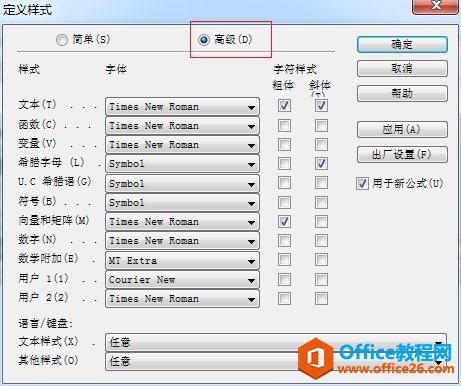
在高级模式下选用需要的字体
以上内容向大家介绍了MathType修改字体的操作方法,操作起来非常简单,但是却经常使用,掌握这个方法后,可以对MathType字体进行随意设置,满足你不同场景的需要。MathType的字体不仅可以进行单个修改,还可以进行批量修改
怎样调整MathType下标位置
MathType可以实现很多数学样式的编辑,利用它能够自如地编辑出数学公式,也能对已经编辑好的公式进行修改,那么MathType下标位置怎么改变呢?具体操作如下:1.打开MathType窗口,在MathType工


